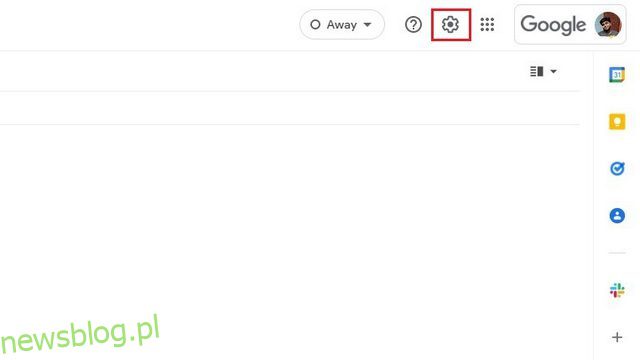Śledzenie poczty e-mail to taktyka naruszająca prywatność reklamodawców i marketerów, która umożliwia śledzenie Twojej aktywności w poczcie e-mail podczas korzystania z usług takich jak Gmail. Chociaż większość dostawców poczty e-mail posiada mechanizmy chroniące Cię przed śledzeniem poczty e-mail, nie są one domyślnie włączone i nie są proste dla użytkownika. Mając to na uwadze, wyjaśniliśmy dzisiaj, jak zatrzymać śledzenie wiadomości e-mail w Gmailu.
Spis treści:
Zatrzymaj śledzenie wiadomości e-mail w Gmailu (2022)
Co to jest śledzenie poczty e-mail w Gmailu?
Śledzenie wiadomości e-mail to technika generowania leadów, której używają marketerzy do analizowania Twojego zachowania i wyświetlania ukierunkowanych reklam. Gdy wiadomość e-mail ma ukryte piksele śledzące osadzone w obrazach lub linkach, nadawca dowie się, kiedy otworzysz wiadomość e-mail, ile razy przeglądasz wiadomość, a nawet otrzyma powiadomienia podczas sprawdzania wiadomości e-mail.
Jeśli brzmi to nachalnie i wydaje się naruszać Twoją prywatność, wykonaj poniższe czynności, aby zatrzymać śledzenie wiadomości e-mail na koncie Gmail.
Zatrzymaj śledzenie wiadomości e-mail za pomocą witryny Gmail
1. Otwórz Gmaila w internecie i kliknij ikonę Ustawienia z kołem zębatym w prawym górnym rogu ekranu.
![]()
2. Gdy pojawi się panel „Szybkie ustawienia”, kliknij „Zobacz wszystkie ustawienia”, aby otworzyć stronę ustawień Gmaila.
![]()
3. Na karcie „Ogólne” przewiń w dół, aż znajdziesz sekcję „Obrazy” i wybierz przycisk opcji „Zapytaj przed wyświetleniem obrazów zewnętrznych”.
![]()
4. Przewiń w dół i kliknij „Zapisz zmiany”, aby potwierdzić zmiany. W przyszłości Gmail nie będzie automatycznie wyświetlał obrazów, co pozwoli uniknąć drapieżnych pikseli śledzących w e-mailach marketingowych.
![]()
Wyłącz śledzenie poczty e-mail w aplikacji Apple Mail na Macu
1. Otwórz Apple Mail i przejdź do „Mail -> Preferencje” (w systemie macOS 12 Monterey lub starszym), aby zarządzać ustawieniami Apple Mail. Będziesz musiał przejść do „Poczta -> Ustawienia” w systemie macOS 13 Ventura i nowszych wersjach.
![]()
2. Teraz przejdź do zakładki „Prywatność” z górnego paska nawigacyjnego i odznacz opcję „Chroń aktywność poczty”.
![]()
3. Następnie musisz włączyć opcję „Blokuj całą zdalną zawartość”. I cóż, pomyślnie zabezpieczyłeś swoje konto Gmail przed śledzeniem wiadomości e-mail w Apple Mail.
![]()
4. Nagraliśmy fajne demo, aby pokazać, jak obrazy nie będą ładowane w wiadomościach e-mail po włączeniu tej funkcji. Spójrz na ten obraz GIF:
![]()
Wyłącz śledzenie poczty e-mail w aplikacji mobilnej Gmail (Android i iOS)
Proces wyłączania śledzenia w aplikacjach Gmail pozostaje taki sam w systemach Android i iOS. Pokazaliśmy kroki, korzystając z aplikacji Gmail na Androida, ale możesz również użyć tego samego na iPhonie. Zobaczmy więc, jak to działa:
1. Aby wyłączyć śledzenie poczty e-mail w aplikacji mobilnej Gmail, dotknij menu hamburgera w lewym górnym rogu i wybierz „Ustawienia”.
![]()
2. Wybierz konto e-mail, na którym chcesz wyłączyć piksele śledzące, przewiń w dół, aż znajdziesz sekcję „Obrazy” i dotknij jej.
![]()
3. Wybierz opcję „Zapytaj przed wyświetleniem obrazów zewnętrznych” i gotowe. Podobnie jak jej odpowiednik internetowy, aplikacja Gmail nie będzie już domyślnie wyświetlać obrazów, aby chronić Cię przed ukrytymi modułami śledzącymi wiadomości e-mail.
![]()
Pozbądź się śledzenia poczty e-mail w Apple Mail na iOS
1. Otwórz aplikację Ustawienia na swoim iPhonie i wybierz „Poczta”.
![]()
2. W ustawieniach poczty przewiń w dół i wybierz opcję „Ochrona prywatności” w sekcji „Wiadomości”. Tutaj wyłącz przełącznik „Chroń aktywność poczty” i włącz przełącznik „Zablokuj całą zdalną zawartość”, jeśli chcesz tylko zablokować piksele śledzące. Nie musisz się już martwić o automatyczne śledzenie w Gmailu po otwarciu wiadomości e-mail w Apple Mail.
Uwaga: możesz pozostawić włączony przełącznik „Chroń aktywność poczty”, jeśli chcesz zablokować ładowanie zdalnych obrazów i ukryć swój adres IP przed sprzedawcami poczty e-mail. Więcej informacji na ten temat dodaliśmy w osobnej sekcji poniżej.
![]()
Bonus: włącz ochronę aktywności poczty w Apple Mail
![]()
Jeśli zaktualizowałeś swój iPhone do iOS 15 lub nowszego, zalecamy włączenie ochrony prywatności poczty Apple. Według Apple funkcja ukrywa Twój adres IP i ładuje zdalną zawartość prywatnie w tle. Możesz włączyć tę funkcję w Ustawienia -> Poczta -> Ochrona prywatności -> Chroń aktywność poczty. Aby uzyskać szczegółowe instrukcje, zapoznaj się z naszymi przewodnikami na temat włączania ochrony prywatności poczty w iOS 15 i macOS Monterey.
Zachowaj śledzenie Gmaila w zatoce dzięki ochronie przed śledzeniem poczty e-mail
Więc masz to. Wykonanie czynności opisanych powyżej ochroni Cię przed nieznośnymi e-mailami, które będą Cię nękać za pomocą modułów śledzących w Gmailu. Aby pójść o krok dalej, przejrzyj naszą długą listę ustawień, które powinieneś zmienić, aby chronić swoją prywatność w systemie Windows 11, i przełącz się na przeglądarkę ukierunkowaną na prywatność na telefonie z Androidem.